
时间:2021-06-21 20:05:26 来源:www.win10xitong.com 作者:win10
有一些网友来告诉小编说Win10系统修改远程桌面连接端口号3389的情况今天他突然就出现了,如果你的电脑技术不够强,那可能这个Win10系统修改远程桌面连接端口号3389的问题就不知所措了。如果你不想找专业的人士来解决Win10系统修改远程桌面连接端口号3389的问题,解决这个问题的步骤如下:1.打开注册表:win+R打开运行对话框,输入“regedit”打开注册表。2.打开注册表路径:[HKEY_LOCAL_MACHINE\SYSTEM\CurrentControlSet\Control\Terminal Server\Wds\rdpwd\Tds\tcp]即可很容易的处理好了。下面就是处理Win10系统修改远程桌面连接端口号3389问题的具体的处理对策。
今日小编推荐系统下载:雨林木风Win10专业版
具体步骤如下:
1.打开注册表:win R打开运行对话框,输入“regedit”打开注册表。
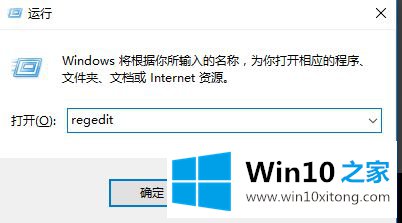
2.打开注册表路径:[HKEY _本地_机器\系统\当前控制集\控制\终端服务器\ WDS \ rdpwd \ TDS \ TCP]。
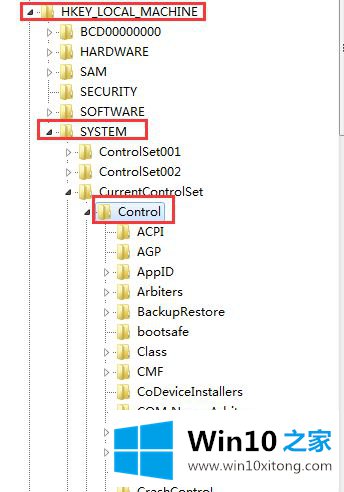
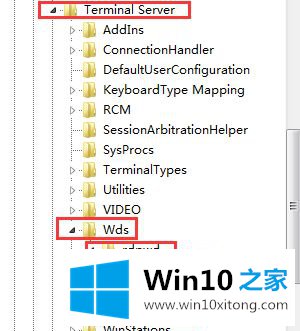
3.这时,找到右边的“端口号”,双击打开。
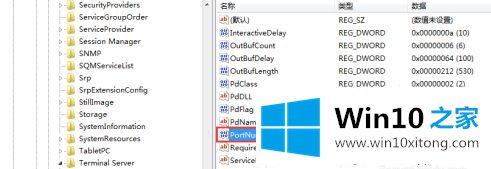
4.设置端口号:选择十进制,看到原来的端口号是3389。此时,您可以修改它并单击确定。更改您需要的端口号(但不得有占用的端口号)
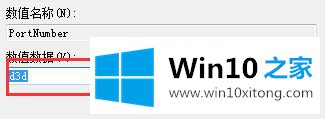
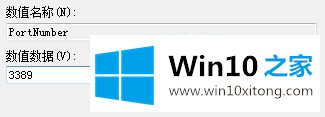
5.然后依次打开【HKEY _本地_机器\系统\当前控制集\控制\终端服务器\ winstates \ RDP-TCP】。
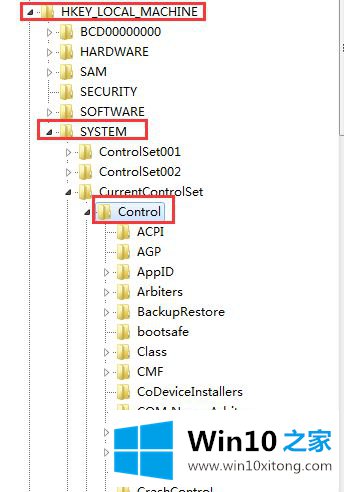
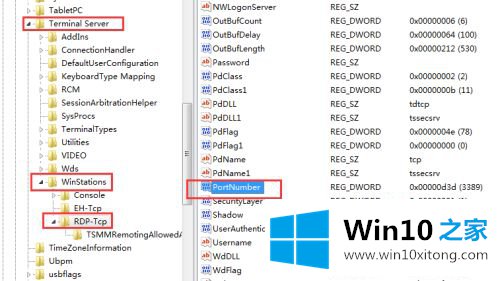
6.点击右边的端口号“端口号”,也是3389,修改为与上面要更改的端口相同。保存后重新启动计算机。
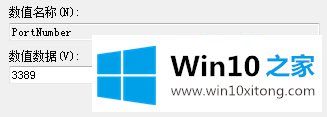
7.以上设置通过后,设置端口号。接下来,当连接到远程桌面时,需要以类似于192.68.1的方式连接IP:端口号。 33603339996
以上是Win10系统修改远程桌面连接端口号3389的步骤。需要的用户可以按照上面的方法修改,希望对大家有帮助。
解决Win10系统修改远程桌面连接端口号3389的问题就是这么简单,参照以上的内容就可以了,继续关注本站,更多的windows系统相关问题,可以帮你解答。